Atualizado em July 2025: Pare de receber mensagens de erro que tornam seu sistema mais lento, utilizando nossa ferramenta de otimização. Faça o download agora neste link aqui.
- Faça o download e instale a ferramenta de reparo aqui..
- Deixe o software escanear seu computador.
- A ferramenta irá então reparar seu computador.
Se você achar que o
Extensão de volume opção é cinza para fora
ou desativado na Ferramenta de Gerenciamento de Disco no Windows 10/8/7, então este post irá explicar porque isso acontece e o que você pode fazer a respeito. Podemos utilizar a Ferramenta de Gestão de Disco incorporada ou as ferramentas de linha de comando Diskpart ou Fsutil para criar, redimensionar, ampliar e eliminar partições. Mas e se a opção Extend Volume estiver cinza ou o comando Extend falhar?
O sistema operacional Windows permite que você amplie qualquer volume, desde que haja espaço livre ou não alocado do lado direito. Se não houver espaço não alocado, não lhe será oferecida esta opção e ela aparecerá acinzentada.
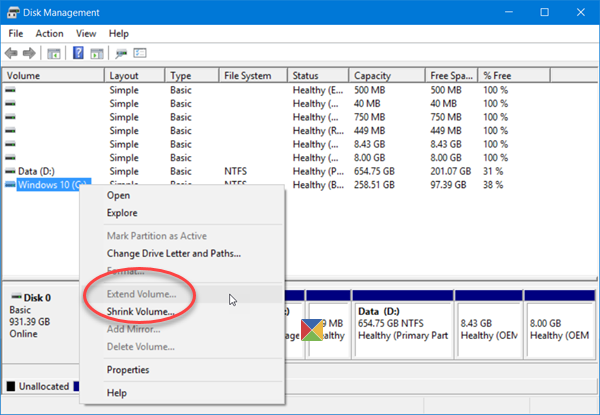
Tabela de Conteúdos
A opção Ampliar volume está acinzentada
Atualizado: julho 2025.
Recomendamos que você tente usar esta nova ferramenta. Ele corrige uma ampla gama de erros do computador, bem como proteger contra coisas como perda de arquivos, malware, falhas de hardware e otimiza o seu PC para o máximo desempenho. Ele corrigiu o nosso PC mais rápido do que fazer isso manualmente:
- Etapa 1: download da ferramenta do reparo & do optimizer do PC (Windows 10, 8, 7, XP, Vista - certificado ouro de Microsoft).
- Etapa 2: Clique em Iniciar Scan para encontrar problemas no registro do Windows que possam estar causando problemas no PC.
- Clique em Reparar tudo para corrigir todos os problemas
Se você precisa estender o volume, você precisará deletar a partição do lado direito, ou seja, atrás da partição que você deseja estender, e criar espaço não alocado.
Se é a sua unidade de dados que você deseja estender, então há uma solução alternativa. Digamos que você tenha uma Unidade de Sistema – C e uma Unidade de Dados – D. Você deseja estender a unidade D, mas a opção está acinzentada. O que você pode fazer é Encolher a Unidade de Sistema para criar espaço não alocado, que estará no lado esquerdo. Crie um novo volume com este espaço não alocado. Então mova seus dados da unidade D para este novo volume. Tendo feito isto, exclua a movimentação de D e então você poderá estender a movimentação nova desde que haverá espaço unallocated agora em seu lado direito.
Se for a sua C ou unidade de sistema que deseja ampliar, copie todos os seus dados da sua D ou unidade de dados para uma unidade externa ou USB. Em seguida, exclua o volume D. Agora você poderá estender o volume de C. Utilize o espaço que você quer, e então com o espaço restante não alocado, crie um novo volume e nomeie-o D. Agora transfira seus dados de volta para a unidade D a partir da unidade externa.
Alguns pontos a serem observados sobre a extensão de volumes, como mencionado pelo TechNet:
- A partição deve ter um volume associado antes que possa ser estendida.
- Para volumes básicos, o espaço não alocado deve estar no mesmo disco e deve seguir a partição que você deseja estender. Isto é, ele deve aparecer do lado direito no gerenciamento de disco.
- Um volume dinâmico simples ou expandido pode ser estendido para qualquer espaço vazio em qualquer disco dinâmico.
- Se a partição foi previamente formatada com NTFS, o sistema de arquivos é automaticamente estendido para preencher a partição maior, e não haverá perda de dados.
- Se a partição foi previamente formatada com um sistema de ficheiros diferente do NTFS, o comando Extend pode falhar.
- Se a partição não foi previamente formatada com um sistema de arquivos, a partição seria estendida.
Existem alguns softwares gratuitos do Gerenciador de Partições que podem ajudar a tornar o trabalho de deletar, mesclar e estender volumes mais fácil. Você pode querer dar uma olhada neles.
RECOMENDADO: Clique aqui para solucionar erros do Windows e otimizar o desempenho do sistema
Renan descreve-se como um fã apaixonado do Windows que adora resolver problemas do Windows mais do que qualquer outra coisa e escrever sobre tecnologias MS em geral.
